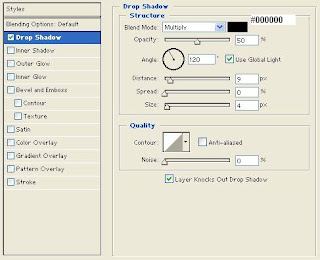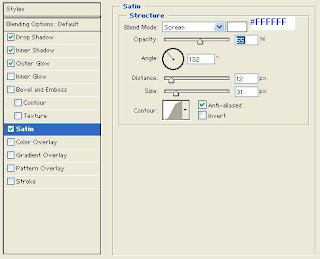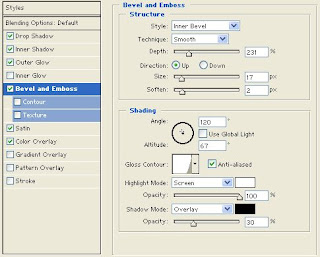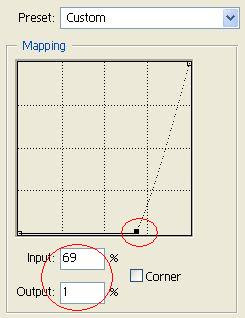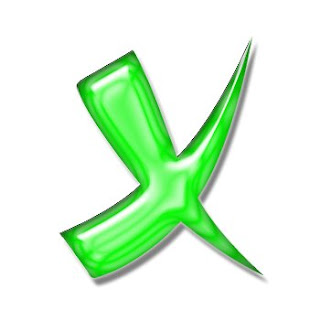Seorang teman pernah bertanya kepada saya, apakah sekarang ada software yang bisa melindungi komputer dari serangan virus, spyware, trojan, beliau sudah pusing karena komputernya jadi sering eror, lambat, data banyak yang hilang dan kenyamanan tidak lagi didapat ketika menggunkan komputer kerjanya. Ketika saya cek padahal sudah dipasang Antivirus tapi tetap aja komputernya jadi ancur-ancuran.
Seorang teman pernah bertanya kepada saya, apakah sekarang ada software yang bisa melindungi komputer dari serangan virus, spyware, trojan, beliau sudah pusing karena komputernya jadi sering eror, lambat, data banyak yang hilang dan kenyamanan tidak lagi didapat ketika menggunkan komputer kerjanya. Ketika saya cek padahal sudah dipasang Antivirus tapi tetap aja komputernya jadi ancur-ancuran.
Pusing dengan banyaknya virus, spyware, trojan yang saat ini sungguh merajalela, apalagi kalau komputernya sudah terkoneksi dengan internet maka peluang kena virus, spyware, trojan semakin besar. Sebenarnya sekarang telah ada sebuah program yang saya nilai paling mantap dan tidak memerlukan antivirus lagi. Software Deep Freeze ini memang sangat TOP deh, Saya telah menggunakannya 2 tahun terakhir dengan komputer koneksi ke internet dan selama itu komputer tidak pernah berulah apalagi sampai diinstal ulang. Sistem kerjanya culup sederhana, bila komputer terinfeksi virus maka cukup komputernya direstart maka komputer menjadi bersih kembali. Setelah restart komputer akan kembali ke settingan saat Deep Freeze ini diinstalkan. Untuk pencapaian hasil yang maksimal sebaiknya Deep Freeze diinstalkan sewaktu komputer habis diinstal ulang, sehingga kebersihannya dari virus, spyware, trojan dijamin 100%.
Karena porsenya yang mengembalikannya setingan file, folder dan registry ke awal maka komputer yang telah Drive sistemnya (dirve c) terinstal Deep Freeze tidak bisa ditambah dan dikurangi maka sebaiknya kita mesti memindahkan setingan asli windows untuk item berikut agar Deep Freeze tidak menghilangkan file yang kita isikan ,
- MY Document – setingan aslinya berada di Drive C (sistem) untuk memindahkannya Buka Windows Explorer — Klik Kanan My Document lalu pilih Move — arahkan pada drive selain C (drive sistem) dengan membuat folder baru.
- Outlook Ekspress — setingan aslinya berada di Drive C (sistem) untuk memindahkannya buka OE, tools — option — maintenance — store folder — copykan data yang didalamnya — pastekan ke drive selain c (drive sistem) — Lalu buka kembali OE — tools — option — maintenance — store folder – Change — lalu arahkan pada folder yang kita copykan tadi.
2 item tersebut sangat penting dilakukan agar My Document dan Outlook Expresnya bisa dipakai. selanjutnya untuk proses Instalasinya Download Deep Freezenya cukup klik 2 kali file exe Deep Freeze lalu centangin drive sistem (biasanya c) dan ilangin centang yang lain trus next dan finish. Maka Deep Freeze akan terinstal, bila telah selesai untuk mengaksesnya tekan shift+CTRL+ALT+F6 akan muncul kotak dialog Deep Freeze, OK kan saja dahulu karena passwornya masih blank, lalu masukkan password yang diinginkan.
Untuk mengaksesnya kemabali tekan Ctrl + Alt + Shift + F6 lalu akan meminta password, masukkan saja password yang dibuat tadi maka akan muncul menu Boot Control dan Password. Pada menu Boot Control ada 3 pilihan :
- Boot Frozen — perintah untuk mengaktifkan Deepfreeze
- The Boot Thawed on next — Perintah untuk mengnonaktifkan DeepFreeze dalam …..x restart
- Boot Thawed – Perintah untuk mengnonaktifkan DeepFreeza setelah restart
Perlu diingat bahwa untuk menngaktifkan/mengnonaktifkan DeepFreeze efeknya terlihat setelah restart.
Berikut akan sedikit review dari saya mengenai software ini :
Kelebihannya
- Tidak memerlukan Antivirus lagi karena sistem telah dilindungi. Perlu diketahui Anti virus yang diinstalkan cukup memakan memory sehingga komputer kita sedkit lambat.
- Aman dari Virus karena Deep Freeze akan menendang semua yang masuk kedrive sistem setelah direstart
- Tidak perlu takut kehilangan atau kerusakan sistem operasi
- Tidak perlu di Update
- Bisa coba-coba Software yang belum diketahui karena tidak akan tersimpan begitu direstarat sehingga tidak perlu khawatir bila herdisk dan memory jadi banyak dipakai.
Kekurangan
- Bila lupa menonaktifkan ( Boot Thawed ) untuk mengintsal program yang diinginkan maka kita terpaksa lgi mengulanginya lagi sehabis restart
- Kita bisa kehilangan data bila lupa dan menyimpannya pada drive sistem yang terinstal Deep Freeze
- Kita mesti menonaktifkan ( Boot Thawed ) bila ingin merubah setingan windows
Mungkin segitu aja dulu untuk review softwarenya bila masih kurang silahkan di google aja deh .